 UG X版复习要点(上)
UG X版复习要点(上)
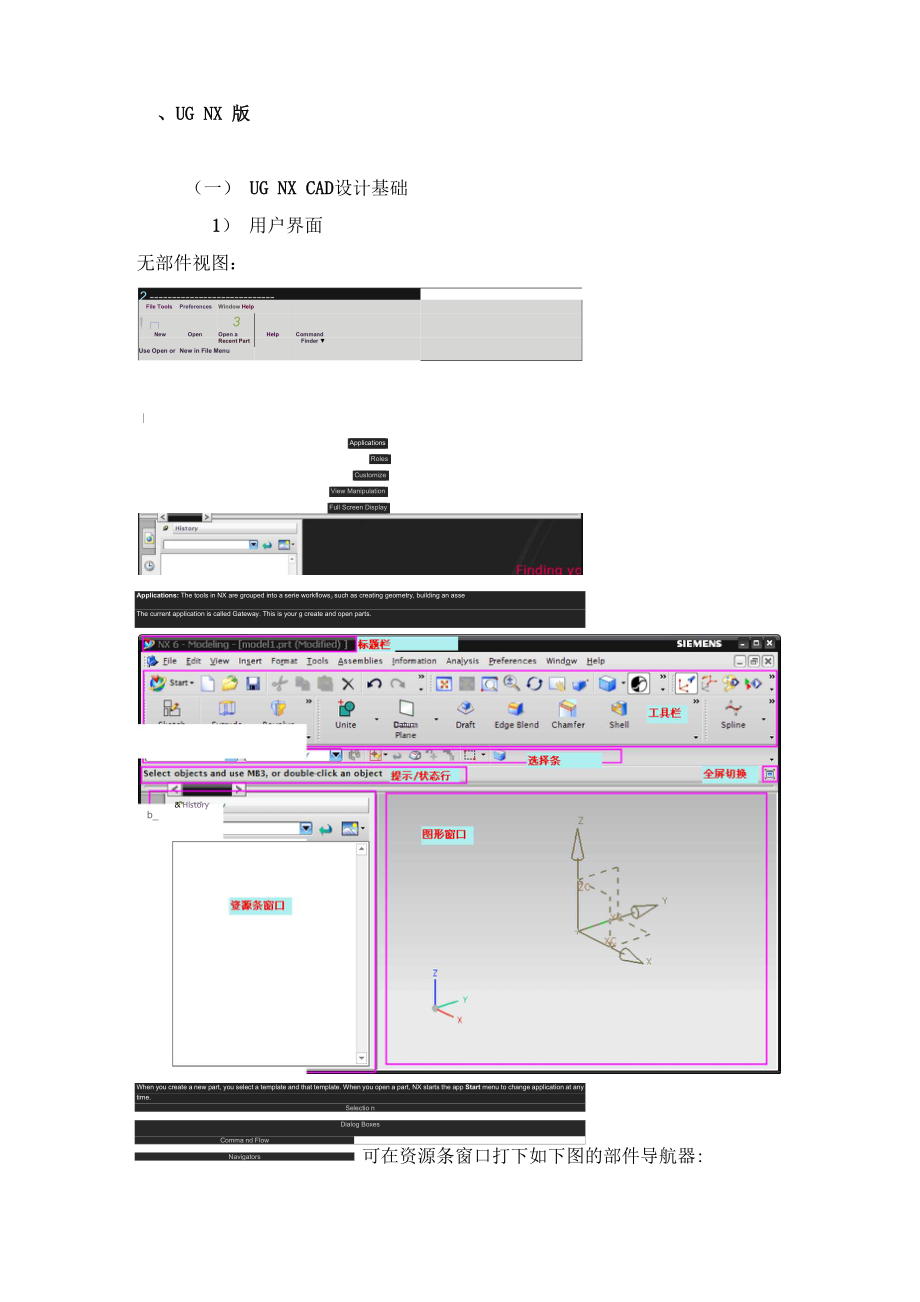


《UG X版复习要点(上)》由会员分享,可在线阅读,更多相关《UG X版复习要点(上)(41页珍藏版)》请在装配图网上搜索。
1、-k-ApplicationsRolesCustomizeView ManipulationFull Screen DisplayDatun& Historyb_可在资源条窗口打下如下图的部件导航器:、UG NX 版(一) UG NX CAD设计基础1)用户界面无部件视图:2File ToolsPreferencesWindow Help! 3NewOpenOpen aHelpCommandRecent PartFinder Use Open orNew in File MenuApplications: The tools in NX are grouped into a serie wor
2、kflowsJ such as creating geometry, building an asseThe current application is called Gateway. This is your g create and open parts.When you create a new part, you select a template and that template. When you open a part, NX starts the app Start menu to change application at any time.Selectio nDialo
3、g BoxesComma nd FlowNavigators有部件界面:IlNo Selection Filter bBJ lEntire Assembly-I:=ir 1I2)部件导航器fL单击资源条上的匸轧.,& Part NavigatorName *Comment緡 History Mode+ 迫 Model Views m-ViSk Cameras +- User Ek口ressians-Model History厲Catum Coordinate Sy.瘵 0LB Extnide(l) 节Shell (2)点 Chamfer (3) 刚 D Counterbored Hole (4
4、)VUc p en en c i c:sDetailsVPreviewV1. 双击节点,可编辑相应特征2. 在对话框交互中,通过节点可选择特征3. 右击节点获取快捷菜单,如下图:排序HelpFilterNavigatorsPartsTemplates重命名匪Copy复制X Delete 除RenameObje匚t D亡pend已1匚y Browse, 依附关 系浏览 叵:Information编辑秦数螯草團外部/内部牝编辑草團将模星回退到建特征建立前的 狀态,打开特征的建立对话框D已tum Coordinate Sy.Shell :2|函D CounterbotjE Edit Paramete
5、rs.7* Edit with Rollback.* Details(细节)面板,展示属于当前所选特征的特征参数与定位参数:1. 双击参数可以在面板中直接改变参数值。2. 右击参数可弹出快捷菜单=VerticBooleEdit 编辑值Edit in Expression Editor.Rename 重命名参数在表达式窗口 中编辑值3)文件操作新建文件:二-U打开文件::可以加载多个部件,加载的部件有两种状态:显示的、工作的;改变显示部件时,在窗口( window )下拉菜单中单击要显示的部件名即可。 保存部件:(保存)-(另存部件)文件名与保存位置在当前目录中必须是唯一的,否则将显示错误信息!
6、关闭部件:4)鼠标与键盘的使用鼠标在图形窗口中键+右键(shift+中键):平移 中键+左键(ctrl+中键):缩放 旋转滚轮:缩放拖动滚轮:旋转在操作中,单击中键:0K (确认) 键盘Home :将视图转换至正二测(Trimetric)End:将视图转换至正等测(Isometric)F8:将视图转换至视向最接近的基本视图5) 视图的运用下图是视图工具栏,可用其中的工具改变部件在图形窗口中的显示。Viewric正等 MlSOet ric窗口编旅编敢薑转平移左视 left右视顶视 top适合 十窗口、I 也念厶宓-傭视 主视 bottDM frOIlt后视 back6) 三维建模流程a) 创建模
7、型的实体毛坯:可由草图扫掠面成或由一体素形成b) 创建模型的实体粗略结构:孔、型腔、凸台与凸垫等c) 完成模型的精细结构:倒圆角、倒角、拨模等。(二)基本实体的构建1) 点构造器当操作需要指定点的位置时,单击按钮k,可打开点构造器,如下图类型下拉列表中可选择捕捉点的类型:2)矢量构造器当操作需要指定矢量时,单击按钮可打开矢量构造器,如下图类型下拉列表中可选择矢量构造方式:3) 工作坐标系zc工作坐标系工作坐标系 WCS,可在模型空间中的任何位置定义YCWCS,使用下拉菜单Fornat/WCS (格式/WCS),如图:FormatTools Assem blies Information Ana
8、lysis Preferences Window HelpLayer Settings.f, Visible in View. Ctrl+Shift+VCtrl+L-:Layer Category.二理 Move to Layer.:Copy to Layer.QCatunPlaneDraftEdge Elend CharnfewcsOrigin.T /原点指定新的坐标原点,方向不变Reference Sets.Dynamics.动态.利用手柄调整原点精怪方向Rome.施转在对话框中範定能转GroupCroup Features.亠Orient.方向,用对话框来调整屮Change XC Dir
9、ection.改变慎 珑方向, 翼Change YC Direction.用对话框规定新的方向Lf C i si I ay:Save保存比Ew显示或消隠比EUtility二7X或使用Utility(常用)工具栏辽施1 J k 了命层少4)体素特征 体素特征是基本的几何解析形状:块、圆柱、圆锥和球。操作步骤如下:a)选择类型,选择Feature(特征)工具栏的中相应工具;b)选择创建方法c)输入创建值d)若部件中已存在实体,可选择执行布尔操作 块(block)创建方法如图:T/peAOrigin and Edge Lengthst二J Origin and Edge Lengths(Two Po
10、ints and Height ;Two Diagonal Points 0 Show shortcuts两点和高度两于兩轴点显示快捷建圆柱创建方法如图圆锥F-l冈IHSpecify Vector 指定矢量为轴向Reverse DirectionSpecify Point (1)指定点肯原点DimensionsTop DiameterHeightBoolean迪 NoneBase DiameterBooleanPreviewOKApply Cancel创建类型如下图:Typei直径和高度gl Diameters and HeightDiameters and HeightDiameters a
11、nd Half AngleBase Diameter Height and Half AngleTwo Coaxial ArcsQ Show ShortcutsDiameter Height and Half Angle 鱼直径和半角i底部直径,高度和半角 企i顶部直径,高度和半角 6两个共釉的圆弧e显示快捷键5) 布尔操作布尔操作作用于组合先前已存在的实体和片体,包括氏丿Unite 求和、內Subtract求差、內Intersect求交。每个布尔操作都将提示用户识别一个目标实体和一个或多个 工具实体,目标实体将被工具实体修改。操作完成后,工具体将在 为目标体的一部分。当已在部件中建立了多于一
12、个的体并要组合它们时,布尔选项 才是必需的。当利用各种特征建立特征时,布尔操作是隐含的,如创建孔、 型腔。6) 层操作NX利用层(Layer)来组织部件文件的数据,利用层类目(LayerCategories)来组织和命名层。在NX中共有256层,层有4种状态:a) 工作层(Work):对象创建在该层,是可见与可选的;新 建部件的工作层默认为层 1;当改变工作层时,先前的工 作层自动成为可选层b) 可选层(Selectable):c) 仅仅可见层(Visible Only)d) 不可见层(In visible) 可从在 Utility 应用工具栏中获取层选项:层设置可设置层状态:(三)二维草图绘
13、制1)草图基本知识草图是用于在部件内建立 2D 几何体的应用,一个草图就是个被创建在指定平面上的已命名的二维曲线集合。利用草图可进行以下应用:a) 通过扫掠、拉伸、旋转一草图来创建实体或片体b) 创建含有成百上千个草图的 2D 概念布局c) 创建一构造几何体,如一运动轨迹,并非用于定义部件特征d) 尺寸约束和几何约束用于建立设计意图并且提供通过参数驱 动改变模型的能力。草图作业典型操作如下:a) 设定工作层b) 选择一草图平面和水平轴c) 建立草图曲线d) 添加、修改或删除约束e) 拖拽形状或修改尺寸参数f) 退出草图。创建草图时,可利用以下两咱方法定义草图的平面和方向:a) 在平面上的草图:
14、在一已存在平表面或基准面或一新的基准面 上创建草图。b) 在路径上的草图:通过选择目标路径并在此路径上定义草图平面来创建草图。可利用它为可变掠特征建立一轮廓2) 配置文件工具当进行绘制操作时出现配置文件窗口制。3) 绘制基本几何图形 利用sketche tools草图工具条,可在一激活的草图内建立草图曲线:(图中字母为快捷方式)4)镜像曲线 Mirror Curves镜像草图曲线,用于创建草图几何体的镜像备 份。操作完成后:a)作用镜像几何约束到所有与镜像操作相关的几何体;b)转换用作中心线的草图线为参考线。5)转换为参考的激活的IMConvertA二-转换为为参考的/激活的,可将草图曲线(尺
15、寸)转 换为参考线(尺寸)或将参考线(尺寸)转换为正常的曲线(尺 寸)。绘图中的辅助线常转换为参考线,多余的尺寸可以转换成参 考尺寸从而避免尺寸冲突。6)添加草图约束约束精确地控制草图中的对象,分为几何约束和尺寸约束 各种几何约束的类型如图T Horizontal水平,约束一直线平行X釉T Vertical垂直,约束一直线平行Y轴5 Tangent 相切/ Parallel平行,釣束两或雪亍线性对象或捕圆平行 i Pe rpen d i cuiar正交,两亍线性对象或椭圆正交 0 Collinear共线,约束环线性对象在同一直线 Concentric同心,多平圆满或椭圆有同一中心 =Equal
16、 Length 等长Equal Radius 等半径I Point On Curve点在曲线上厂匚。iMhnt共点j约束多亍点有相同位置AK Mirror像,当使用rrnrror curve时自动連立 offset偏置,使用offset curve时自动逹立使用以下工具可以对约束进行操作草图约束状态有3种:a) 欠约束,草图上有自由度箭头,状态行显示“需要N个约b) 充分约束,无自由度箭头,状态行显示“草图完全约束”c) 过约束,有多余约束,曲线和尺寸变成黄色,状态行显示草图包含过约束的几何体”7) 尺寸约束 尺寸约束用于建立一个草图对象的尺寸或两个对象间的关系 尺寸约束类型如下:双击尺寸可对
17、尺寸值进行编辑四)创建扫掠特征1) 定义扫描区域 被扫描的截面线串可以是曲线、草图曲线、边缘或表面。2) 拉伸操作 拉伸默认方向法向于草图平面3) 旋转操作 旋转需要:一截面、一旋转轴位置与方向、起始和终止角 截面跨过了旋转轴会导致报警。4) 沿引导线扫掠 该特征需要:一截面、一路径 仅允许一条截面线串和一条引导线串(五)创建设计特征1) 创建孔特征孔类型有a) 常规孔:简单、沉头、埋头、锥形b) 螺钉间隙孔:简单、沉头、埋头c) 螺纹孔:简单、沉头、埋头d) 系列孔:在一零件或装配中的一系列多形式、多目标、排成行的孔该操作可以a) 在一非平面的面上建立孔b) 通过指定多点安放点建立多孔c)
18、利用草图规定孔的位置d) 利用格式化的数据表建立screw clearance hole(螺钉间隙孑L)和threaded hole (螺纹孔)类型的孔e) 使用 ANSI 美国国家标准、 ISO 国际标准、 DIN 德国国家标准和 JIS 日本工 业标准等标准f) 在建立孔特征时,在目标体上使用求差或无布尔命令g) 可添加起始、终止或减小应力的倒角到孔上。2) 选择放置面所有预定义形状(孔、凸台、凸垫、腔、键槽、沟槽等)都要有一个放 置面,除沟槽外,其他的放置面都必须是平的,如基准面、平的实体表 面等;沟槽的放置面必须是圆柱面或锥面。3) 定位圆形特征C:水平,指定两点间的距离,沿一选择的水
19、平参考测量 无 垂直,指定两点间的距离,正交于水平参考测量 鋼平行,指定两点间的最短距离正交,指定一线性边缘、基准面或轴和一点间的最短距离+点到点,指定两点的距离为0二点到线,指定在一边缘、基准面或轴和一点间的距离是0定位术语a) 目标实体:布尔操作作用到其上的实体,如孔、槽等将从其减去的实体b) 目标边缘:在目标实体上的一条边缘,用于定位c) 工具实体:当前操作中正被定义特征的实体,如为了定义一孔或槽,将从目 标实体上减去的体d) 工具边缘:在工具实体上的一条边缘,用于定位4) 凸台的创建用于向模型中添加一具有指定高度的圆柱形状,其侧面可以是直的或拨模 面。5) 选择水平参考进行非圆形特征定
20、义或使用“水平”、“垂直”两种方式对特征进行定位时需 要指定水平参考,如在建立键槽或矩形腔时,水平参考将作为特征的长度方 向6) 定位非圆形特征,指定线性边缘与另一线性边缘、基准面或轴在一给定距 离上乙角度,在一给定角度上在两线性边缘间建立一定位约束 二线到线,指定线性边缘与另一线性边缘、基准面或轴距离为07) 腔体的创建在已存在的实体中建立一个腔体 腔体类型:圆柱形腔、矩形腔、通用腔建立矩形腔体时,a) 长度沿水平参考方向测量b) 拐角半径必须大于等于底面半径c) 型腔特征可以从一工具边缘或从为定位提供的中心线定位8) 凸垫的创建在一已存在的实体表面上建立一矩形或指定形状的垫块9) 键槽的创
21、建可以创建矩形、球形端槽、 U 形槽、 T 型键槽和燕尾槽 5 种键槽X Ux确定|后退5,顶部羅度顶部宽度在实体的回转面上创建环形槽,类型有矩形、球形端槽、U形槽3种VI n Bffix六)基准特征的创建 1) 创建基准面用于建立一平面的参考特征,以帮助定义其他特征 基准面可以是相对的或固定的。相对基准面参考曲线、面、边缘、点及其它基准特征,可以跨越多个体建立;固定基准面不参考其他几何体,基于 WCS或 ABS 绝对坐标系或通过使用一平面方程的各项系数来建立,或通过取消选中对话框中的“Associative(关联)来建立。创建方式有:a) 自动判断:根据所选对象自动判断用以下某种方式创建基准
22、轴b) 成一角度:指定一平面及平行于该面的一边线,创建过边线与指定平面成一角度的基准 平面c) 按某一距离:指定一平面创建与指定平面平行有一定距离的基准平面d) 二等分:指定两个平面创建基准面,若两平面平行,则创建与两指定平面平行且等距的 基准面a) (b)图 4.43 “二等分”类型基准面e) 曲线和点:指定曲线或点创建基准面,创建时有曲线和点、一点、两点、三点、点和曲线/轴、点和平面/面等6 种子类型基准面指定点基准面 指定点指定点2基准面 指定点指定点2(a) 点(b)两点(c)三点(d)点和曲线/轴(e)点和平面/面图 4.44 “曲线和点”类型基准面f) 两直线:指定两直线创建基准面
23、。若指定两直线为同一平面上的直线,则创建与两直线共面的基准面;若指定两直线异面,则创建过一直线与另一直线平行的平面(a)相交两直线图 4.45(b)异面两直线“两直线”类型基准面g) 相切:指定一圆柱面或圆锥面生成与之相切的基准面,创建时有相切、一个面、通过点、 通过线条、两个面、与平面成一角度等6 种子类型,“相切”子类型为根据所选对象自动判断用某种方式创建基准面,如图4.46。(a) 个面(c)三点(b)通过点(d)两个面(e)与平面成一角度图 4.46 “相切”类型基准面h)i) 通过对象:指定一对象创建基准面。若对象为一平面曲线,生成曲线所确定的平面为基 准面如图 4.47;为一平面时
24、,将该平面作为基准面;为一回转面时,过其轴线生成基准 面。j)系数:通过指定平面表达式 ax+by+cz=d 中的 a、b、c、d4 个系数创建基准面。如图 4.48 为取 a=0.5,b=0.5,c=0.5,d=20 时创建的基准面。k)点和方向:通过指定点作为基准面的通过点,指定方向作为平面法向创建基准面。l) 在曲线上:指定曲线生成与曲线相关的基准面,有 7 种方式:垂直于轨迹、路径的径向、图 4.47 “在曲线上”类型基准面图 4.48 “系数”基准面m)YCZC平面:生成与YCZC坐标面重合或等距的基准面。1. XCZC平面:生成与XCZC坐标面重合或等距的基准面。2. XCYC平面
25、:生成与XCYC坐标面重合或等距的基准面。n)视图平面:创建当前视图平面为基准面2) 创建基准轴基准轴是一个方向矢量,在图形区域显示为一个带方向的箭头,有以下用途:a) 定义一旋转特征的旋转轴b) 定义一圆形引用阵列的旋转轴c) 帮助定义一相对基准面d) 提供一方向参考e) 用作特征定位尺寸的目标对象。下拉列表中提供了9 种创建基准轴的方法:1. 自动判断:根据所选对象自动判断用以下某种方式创建基准轴。交点:以两个面的交线作为基准轴,这两个在可以是实体表面的平面也可以是已有的基准面以线性边生成的基准軸图 4.27 “曲线面轴”基准轴如图 4.25。图 4.25 “交点”类型基准轴2. 曲线/面
26、轴:以线性边、曲线和曲面生成基准轴,如图 4.27。以线性边生成的基准軸图 4.27 “曲线面轴”基准轴3. 曲线上矢量:在已有曲线上定位一个点以这一个点为方向矢量起点,以指定方向为 矢量方向创建基准轴。方位有相切、正常、副法向、垂直于对象、平行于对象5种 方式,如图 4.29 所示。(b)正常(c)副法向(d)垂直于对象(e)平行于对象图 4.29 “曲线上的矢量”类型基准轴4. XC轴:以坐标系X轴创建基准轴5. YC轴:以坐标系Y轴为基准轴6. ZC轴:以坐标系Z轴为基准轴7. 点和方向:用指定点和指定方向创建基准轴,如图 4.33 所示。轴方向的指定有两 种方式:垂直于矢量和平行于矢量
27、。图 4.33 “点和方向”类型基准轴(七)创建细节特征细节特征用于仿真零件的精加工操作,可使用特征操作工具条中的工具,如图1) 恒定半径倒圆 Edge Blend对话框如图:2)可变半径倒圆可在同一圆角的不同位置点设置不同的半径值。5nnRadius 1=5Edge BlendOK | CancelEdge to ElendSelect Edge 1 卜V Radius BCorner SetbackStop Short of CornerTrimmingOverflow ResolutionsSettingsPreview0 PreviewShow ResultAdd New Set殊Li
28、stVVariable Radius PointsASpecify New Location (0|Radius 1imm% Arc Length% Arc Length100圖ListVLocation3) 边缘倒角 chamfer对话框如图:倒角的偏置方式有三种:对称、非对称、偏置和角度,参数如下图:拔模对话框如下图:拔模类型有:a) 从平面:固定面上的实体横截面在拔模后维持不变,并允许在一个特征内建 立不同的拔模角度b) 从边:以指定角度沿所选择的一组边缘拔模,允许在一个特征内建立一可变角度的拔模c) 与多个面相切:利用一给定的角度,相切到相邻面建立拔模面,拔模后拔模 面仍与选择的相邻面
29、相切d) 至分型边:在先前建立的分模线的边缘建立拔模面所有拔模类型都必须指定一拔模矢量即拔模方向,也就是模子或冲模必须被 移动的、部件分离的方向 拔模角是相对于矢量方向作用的,正的角度拔模面向内收拢,负的角度拔模 面向外扩展。抽壳对话框如下图: Shell 抽壳可挖空一实体开围绕它建立一壳体 通过“备选厚度”可指定个别厚度5) 矩形阵列实例特征 instance feature 命令用于复制已存特征,可有以下类型:矩形阵列将建立在XC和YC两维中,基于输入的参数生成,参数如图:Methodoo常规Number Along XC 沿肚的 个数XC OffsetXC偏置Number Along Y
30、C 鴛的YC Offsetyc偏置mmmm简单O | P Back Cancel XC、YC 方向的个数是包含已存对象的,必须是大于等于 1 的整数 偏置值为正时,偏置方向为 XC、YC 正方向,为负时,偏置为 XC、YC 的 负方向。6) 圆形阵列 使用该功能需指定:a) 阵列方法b) 旋转轴c) 在阵列中引用的总数(包括原特征,必须是大于等于1的整数)d) 引用间的夹角(角度值可以是正或负)。 圆形阵列将关联到旋转轴7) 镜像体 mirror body 镜像特征 mirror feature镜像有两种:镜像体図和镜像特征 镜像体用于通过一基准面镜像整个体,对话框如图:镜像特征将在实体下以镜
31、像选定特征,对话框如图:镜像出的新体/特征没有它自己的特征参数:a) 如果原来体/特征中的特征参数改变,引起原有体/特征的改变,这些改变将 反映在镜像体中b) 如果编辑相关基准面参数,镜像体/特征会相应改变c) 如果删除或移动原来体/特征,镜像体/特征也会被删除或移动d) 新特征不能在原来特征所存在的体之外e) 可添加特征到镜像体f) 可利用求和操作unite组合原来体和镜像体(八)表达式与部件族表达式是指定义特征属性的代数或条件公式。 当进行以下操作时,系统表达式将被自动建立:a) 建立一特征b) 尺寸约束一草图c) 定位一特征d) 约束装配所有表达式都有唯一的名称和一含有变量、函数、数值、
32、运算符和符号的公式 单击工具tools下拉菜单,expression表达式选项,将打开表达式对话框1?S3Ctr| + ETools Assemblies Inform atio n .y? NX 6 - Modeling - modell.prt (Modified)Expression.册 Edit View Insert FormatSpreadsheet.Material Properties.pi1) 创建和编辑表达式b) 在在屏输入框中输入一名称和公式用一等号隔开的用户定义表达式c) 在 expression 表达式对话框中的 Name 名称栏输入一表达式名并在Formula 公式栏输入一公式。 编辑表达式,可以在expression表达式对话框中,选择要编辑的表达式进行 修改即可。 当编辑了一表达式名, NX 会自动更新任一引用它的表达式公式。2) 创建抑制表达式3) 创建部件族 可以通过以下几种方式建立表达式a) 当建立特征或尺寸约束草图时,系统自动生成表达式。其名称格式为 p*代表一整数
- 温馨提示:
1: 本站所有资源如无特殊说明,都需要本地电脑安装OFFICE2007和PDF阅读器。图纸软件为CAD,CAXA,PROE,UG,SolidWorks等.压缩文件请下载最新的WinRAR软件解压。
2: 本站的文档不包含任何第三方提供的附件图纸等,如果需要附件,请联系上传者。文件的所有权益归上传用户所有。
3.本站RAR压缩包中若带图纸,网页内容里面会有图纸预览,若没有图纸预览就没有图纸。
4. 未经权益所有人同意不得将文件中的内容挪作商业或盈利用途。
5. 装配图网仅提供信息存储空间,仅对用户上传内容的表现方式做保护处理,对用户上传分享的文档内容本身不做任何修改或编辑,并不能对任何下载内容负责。
6. 下载文件中如有侵权或不适当内容,请与我们联系,我们立即纠正。
7. 本站不保证下载资源的准确性、安全性和完整性, 同时也不承担用户因使用这些下载资源对自己和他人造成任何形式的伤害或损失。
